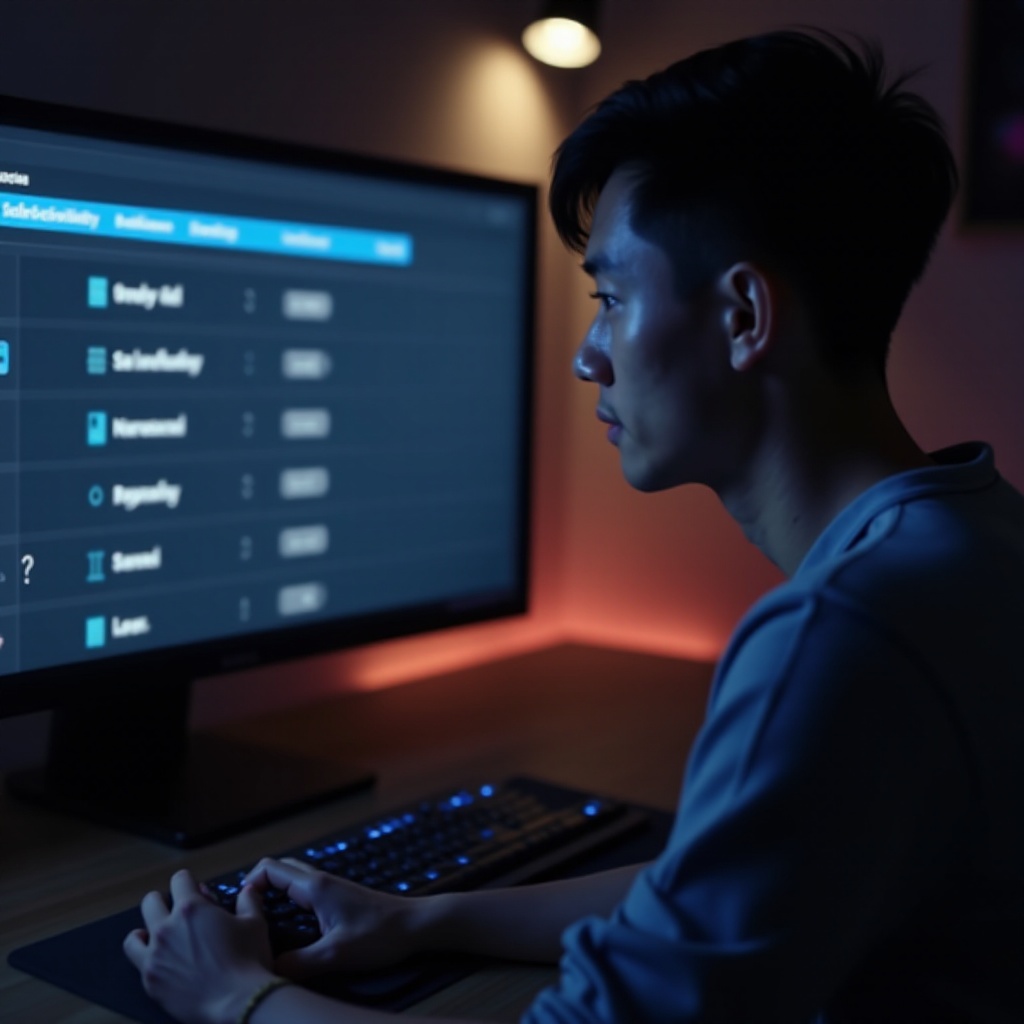Introducere
Configurarea unui nou iPhone ar trebui să fie o experiență simplă, dar ocazional pot apărea probleme. Nu există nimic mai frustrant decât să fii entuziasmat de un nou dispozitiv doar pentru a descoperi că setarea iPhone-ului tău este blocată. Acest ghid își propune să arunce lumină asupra motivelor pentru care apar aceste probleme și să vă ofere pași concreți pentru a le rezolva, asigurându-vă că vă puteți bucura de dispozitivul dvs. fără întârziere.

Motive comune pentru blocarea configurării iPhone-ului
Mai mulți factori pot contribui la blocarea setării iPhone-ului tău. O problemă principală apare adesea din cauza unei conexiuni la internet instabile. În etapele cruciale de descărcare a actualizărilor sau sincronizare a datelor importante, o conexiune Wi-Fi de încredere este vitală. Întreruperile în acest proces pot duce la o configurare incompletă.
Mai mult, problemele de software pot reprezenta, de asemenea, o problemă. Dacă sistemul de operare al iPhone-ului tău funcționează defectuos — eventual din cauza unor fișiere corupte sau descărcări incomplete — acesta poate îngheța dispozitivul în timpul configurării. În plus, lipsa de spațiu de stocare poate crea obstacole, în special atunci când încerci să restaurezi datele de pe un dispozitiv vechi sau un backup. Anumite defecțiuni tehnice specifice anumitor modele de iPhone pot provoca, de asemenea, probleme la configurare, deși sunt mai puțin frecvente. Menținerea software-ului dispozitivului actualizat este esențială pentru a evita astfel de probleme.
Verificări preliminare de efectuat
Înainte de a trece la soluții specifice, ar trebui efectuate câteva verificări preliminare. Începe prin a verifica conexiunea la internet pentru a te asigura că Wi-Fi-ul este stabil și puternic, deoarece conectivitatea slabă este o cauză principală a problemelor de configurare.
De asemenea, verifică nivelul bateriei iPhone-ului tău. Puterea scăzută poate compromite procesele de configurare precum actualizările de software sau transferurile de date. Încărcarea dispozitivului asigură desfășurarea fluidă a tuturor proceselor. În plus, validează că folosești accesorii de încărcare certificate. Elementele necertificate pot provoca întreruperi ale conectivității sau un alimentare inadecvată, riscând întreruperi în timpul configurării.
Soluții pas cu pas pentru rezolvarea problemelor de configurare ale iPhone-ului
Odată ce verificările preliminare nu arată probleme, treci la aceste rezolvări pas cu pas:
Repornirea iPhone-ului
- Apasă și ține apăsat butonul lateral și oricare dintre butoanele de volum până când slider-ul este vizibil.
- Trage slider-ul pentru a închide iPhone-ul.
- Pornește-l din nou ținând apăsat butonul lateral până când apare logo-ul Apple.
Verifică conectivitatea Wi-Fi
- Navighează la Setări și evaluează starea Wi-Fi-ului.
- Asigură-te că ești conectat la o rețea de încredere.
- Deconectează-te și reconectează-te dacă este necesar pentru a reîmprospăta conexiunea.
Folosește iTunes sau Finder pentru a restaura
- Conectează iPhone-ul la un computer folosind un cablu USB.
- Lansează iTunes pe un PC cu Windows sau Finder pe Mac.
- Selectează dispozitivul când apare.
- Apasă ‘Restaurare’ pentru a reseta dispozitivul la setările din fabrică, apoi încearcă din nou configurarea.
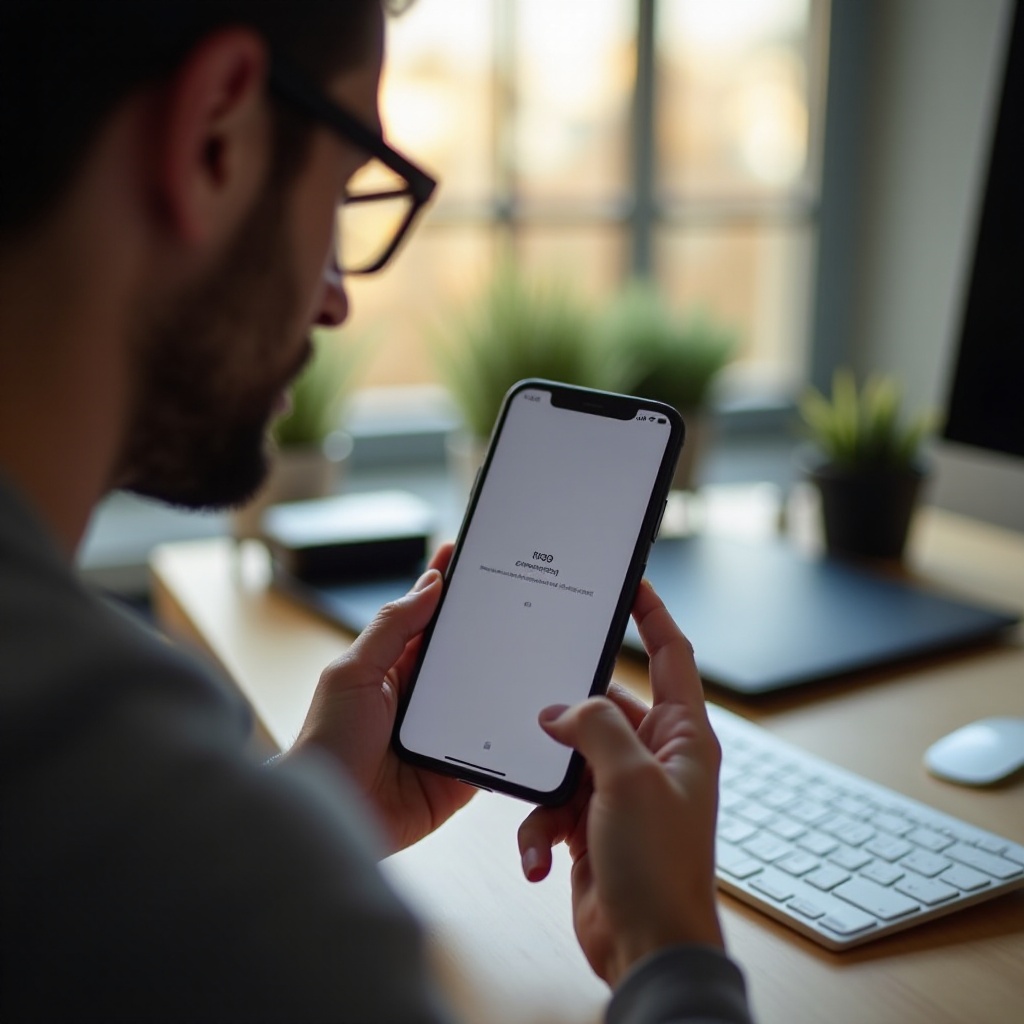
Soluții avansate pentru probleme persistente de configurare
Dacă depanarea de bază se dovedește ineficientă, pot fi necesare soluții avansate.
Restaurare în modul DFU
- Atașează iPhone-ul la un computer.
- Pornește iTunes sau Finder.
- Execută o repornire forțată:
- Pentru iPhone 8 și modele mai noi: Apasă rapid și eliberează butonul de volum sus, urmat de butonul de volum jos, apoi ține apăsat butonul lateral până când apare ecranul de modul recuperare.
- Restaurează iPhone-ul odată ce este în modul recuperare.
Instrumente de recuperare terțe
Mai multe soluții software terțe pot ajuta la rezolvarea problemelor de configurare ale iPhone-ului. Aceste instrumente trec adesea peste problemele de configurare fără a rezulta în pierderi de date. Totuși, alege întotdeauna software de la dezvoltatori de renume pentru a preveni complicații suplimentare.
Când să contactezi asistența Apple
Dacă eforturile tale de a rezolva problema sunt nereușite, este recomandat să contactezi asistența Apple. O analiză profesională poate dezvălui probleme subiacente care nu sunt imediat vizibile. Apple oferă suport prin diverse canale, cum ar fi consultări telefonice, vizite în magazin și chat-uri online, astfel încât să poți selecta metoda de asistență cea mai convenabilă.
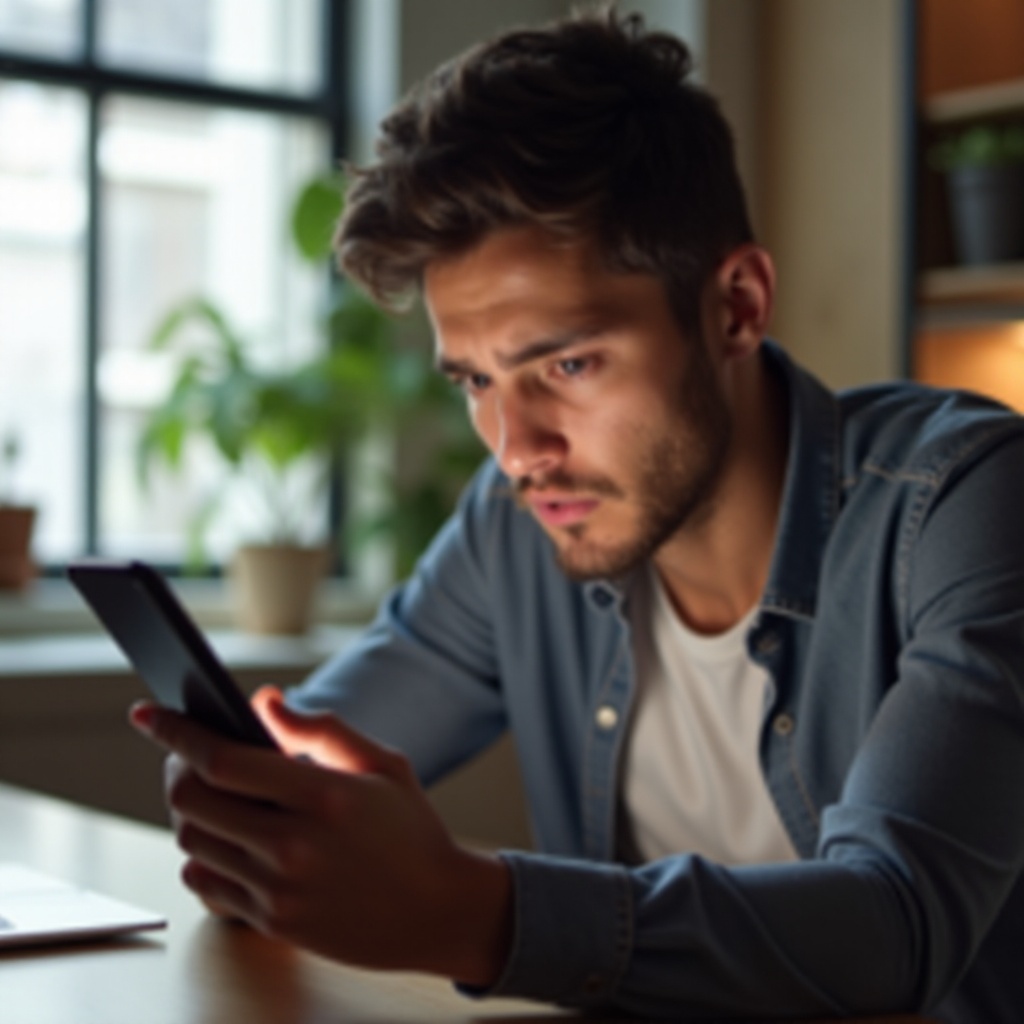
Concluzie
A rămâne blocat în timpul configurării iPhone-ului poate fi enervant, dar nu trebuie să fie un obstacol major. Urmând strategiile prezentate în acest ghid, poți depăși majoritatea obstacolelor comune de configurare. Fie că ai nevoie de o simplă repornire sau de o soluție mai tehnică, există o cale de a readuce dispozitivul tău la funcționare fără probleme.
Întrebări frecvente
De ce iPhone-ul meu rămâne blocat pe ecranul de actualizare în timpul configurării?
iPhone-ul tău ar putea fi blocat pe ecranul de actualizare din cauza unei conexiuni Wi-Fi slabe sau a unei defecțiuni software. Asigurarea unei conexiuni stabile la internet și repornirea frecventă rezolvă adesea această problemă.
Cât timp ar trebui să dureze configurarea iPhone-ului?
Procesul de configurare se finalizează de obicei în 10-15 minute, în funcție de viteza conexiunii tale la internet și de dimensiunea datelor care sunt restaurate.
Resetarea iPhone-ului va șterge toate datele?
Da, resetarea iPhone-ului pentru a rezolva problemele de configurare va șterge toate datele. Fă o copie de rezervă a fișierelor importante înainte de a continua cu resetarea.